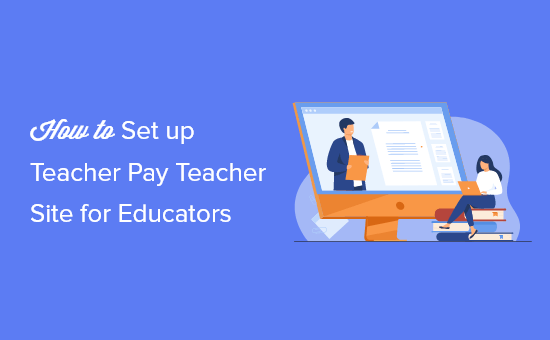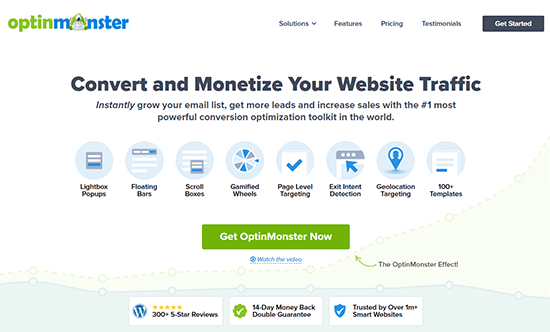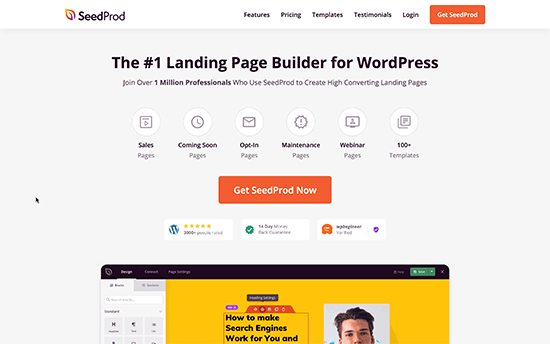Vuoi creare un sito web come Teachers Pay Teachers usando WordPress?
Teachers Pay Teachers è un mercato online per educatori in cui possono vendere risorse educative ad altri insegnanti. La piattaforma guadagna vendendo abbonamenti e prelevando una piccola commissione sulle transazioni.
In questo articolo, ti mostreremo come creare facilmente un sito Web come Teachers Pay Teachers in WordPress.
Iniziare con i tuoi insegnanti Paga gli insegnanti come il sito web
Per fare in modo che gli insegnanti paghino gli insegnanti come un sito Web in WordPress, avrai bisogno di alcune cose per iniziare.
Per prima cosa, avrai bisogno di un nome del dominio (esempio: wpbeginner.com) e un account di web hosting per archiviare i file del tuo sito web.
Normalmente, un nome di dominio ti costerà 16,99 all’anno e l’hosting web parte da $ 7,99 al mese (pagato annualmente). Ora, se stai solo testando le acque, potrebbe sembrare un po’ costoso.
Fortunatamente, Bluehost ha accettato di offrire agli utenti di WPBeginner un generoso sconto con un nome di dominio gratuito e un certificato SSL. Fondamentalmente, sarai in grado di iniziare per $ 2,75 al mese.
→ Fare clic qui per richiedere questa offerta esclusiva Bluehost ←
Dopo la registrazione, Bluehost installerà automaticamente WordPress per te. Sarai in grado di accedere al tuo sito Web WordPress dalla dashboard del tuo account di hosting.
Successivamente, devi configurare un negozio WooCommerce sul tuo sito web. Ciò ti consentirà di convertire il tuo sito Web in una piattaforma di eCommerce e accettare pagamenti online dai tuoi clienti.
Per istruzioni passo passo complete, guarda il nostro tutorial su come creare un negozio online.
Passaggio 2. Conversione del sito Web in un mercato per gli educatori
Ora che hai creato un negozio online, dovrai aprirlo per consentire ad altri educatori di creare un account ed elencare le loro risorse per la vendita.
Per impostazione predefinita, WooCommerce è un negozio di eCommerce con un unico fornitore. Affinché altri insegnanti possano vendere le loro risorse, dovrai convertirle in un mercato multi-vendor.
Per prima cosa, devi visitare WoooCommerce » Impostazioni pagina e passare alla scheda “Account e privacy”.
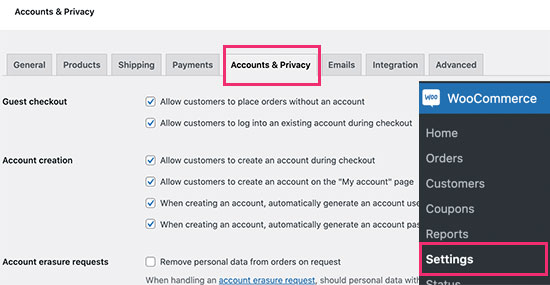
Da qui è necessario selezionare le caselle per consentire agli utenti di registrarsi e consentire agli utenti di registrarsi nella pagina “Il mio account”.
Non dimenticare di fare clic sul pulsante Salva modifiche per memorizzare le impostazioni.
Successivamente, è necessario installare e attivare il Fornitori di WC collegare. Per maggiori dettagli, consulta la nostra guida passo passo su come installare un plugin per WordPress.
Fornitori di WC ti consente di convertire il tuo negozio WooCommerce in una piattaforma multi-vendor.
All’attivazione, il plugin ti chiederà di installare Mercato dei venditori di WC collegare. Questa è la versione gratuita limitata del plugin che funge da base per la versione pro. La versione gratuita non ha tutte le funzionalità necessarie per creare una piattaforma di mercato professionale, ecco perché è necessario installare entrambi gli elementi.
Successivamente, il plug-in ti mostrerà una procedura guidata di configurazione che puoi saltare poiché ti mostreremo come configurare manualmente il plug-in.
Dopodiché, devi visitare il Fornitori di WC » Impostazioni pagina per configurare il plugin.
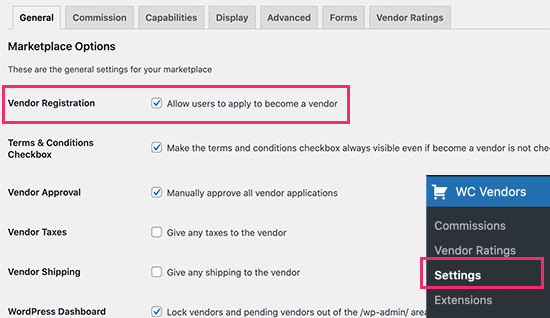
Da qui, devi selezionare la casella accanto all’opzione “Consenti agli utenti di fare domanda per diventare un fornitore”. Ciò consentirà agli insegnanti di registrarsi come fornitori sulla tua piattaforma.
Successivamente, devi passare alla scheda Commissione e impostare la commissione predefinita che desideri pagare ai venditori.
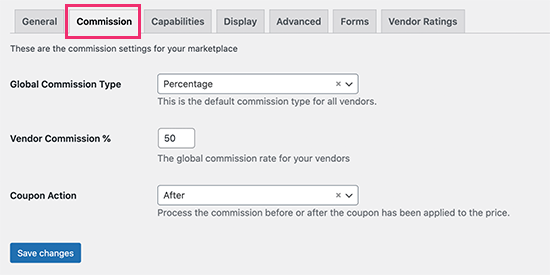
Esistono diversi modi per impostare la commissione, tra cui percentuale, importo fisso, percentuale + commissione, in base alle vendite totali e altro ancora.
Successivamente, è necessario passare alla scheda Funzionalità. Da qui, puoi scegliere in che modo gli altri educatori aggiungeranno i loro prodotti al tuo sito web.
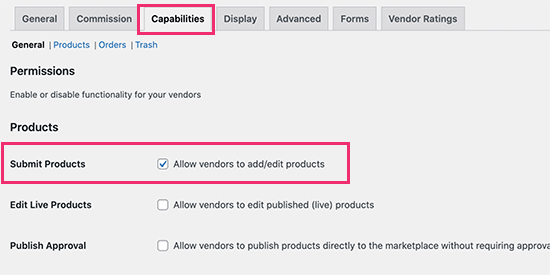
Da qui è necessario selezionare la casella accanto all’opzione “Consenti ai fornitori di aggiungere/modificare prodotti”. Per impostazione predefinita, tutti i prodotti sul sito Web dovranno essere prima approvati.
Quindi, fai clic sul collegamento “Prodotti” in alto e seleziona il tipo di prodotti che i fornitori possono aggiungere.
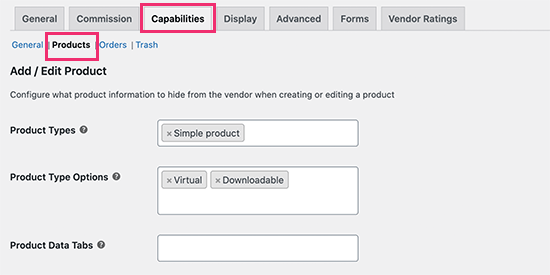
Puoi scegliere il tipo di prodotto semplice con le opzioni del tipo di prodotto virtuale e scaricabile. Ciò consentirebbe agli insegnanti di caricare le proprie risorse in un formato scaricabile che altri insegnanti possono acquistare.
Successivamente, è necessario passare alla pagina Display. Da qui, dovrai impostare le pagine che verranno utilizzate per le sezioni cruciali della tua piattaforma di mercato.
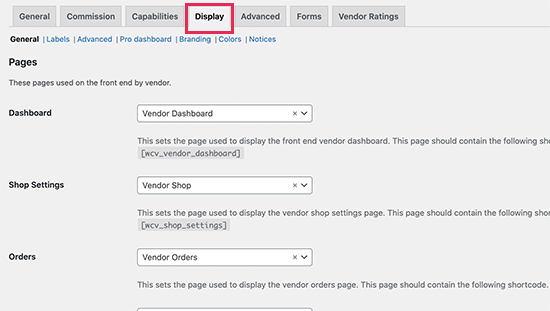
Per ogni opzione, devi copiare lo shortcode mostrato sotto. Successivamente, crea una nuova pagina in WordPress e incolla lo shortcode nell’area del contenuto.
Ad esempio, abbiamo creato una pagina chiamata Dashboard fornitore e quindi inserito lo shortcode [wcv_vendor_dashboard] dentro.
Non vuoi usare “Venditori” come etichetta per i venditori? Non preoccuparti, puoi nominare le tue pagine come preferisci. Puoi anche dire al plugin quale etichetta usare facendo clic sul collegamento Etichette.
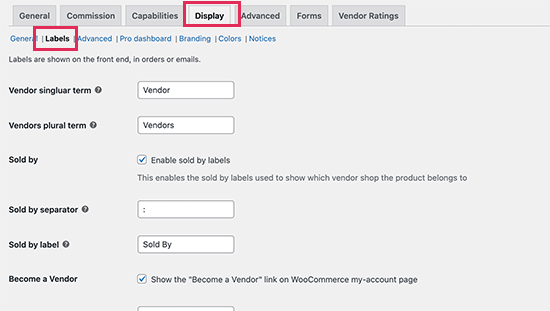
Non dimenticare di fare clic sul pulsante Salva modifiche per memorizzare le impostazioni.
Passaggio 3. Aggiunta di collegamenti al tuo Marketplace nei menu di navigazione
Ora che hai creato un mercato online per gli insegnanti, puoi andare avanti e i link alle pagine di registrazione e di gestione dell’account sul tuo sito web.
Basta andare al Aspetto » Menu e aggiungi la pagina Il mio account al menu di navigazione.
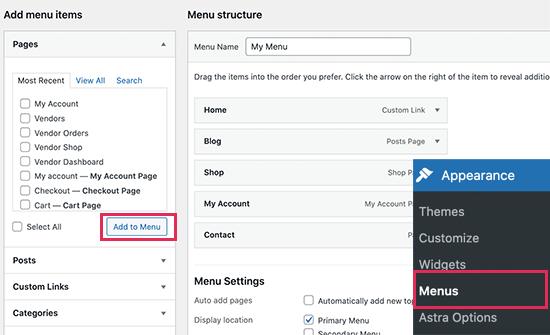
Puoi modificare l’etichetta della pagina Il mio account con qualsiasi cosa desideri e persino aggiungerla come pulsante nel menu di navigazione.
Inoltre, non dimenticare di aggiungere la pagina del negozio al menu di navigazione in cui gli utenti possono visualizzare le risorse disponibili che possono acquistare.
Al termine, fare clic sul pulsante Salva menu per memorizzare le modifiche.
Ora puoi visualizzare in anteprima il tuo sito web per vedere il tuo menu di navigazione in azione. Facendo clic sulla pagina Il mio account, gli utenti non registrati verranno indirizzati alla pagina di accesso / registrazione.
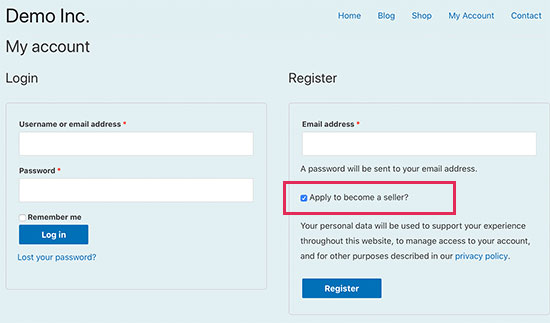
Gli utenti possono ora registrarsi sul tuo sito Web e richiedere di diventare un venditore o un venditore. Successivamente, potranno accedere alla dashboard del fornitore e aggiungere i propri prodotti da vendere sul tuo sito web.
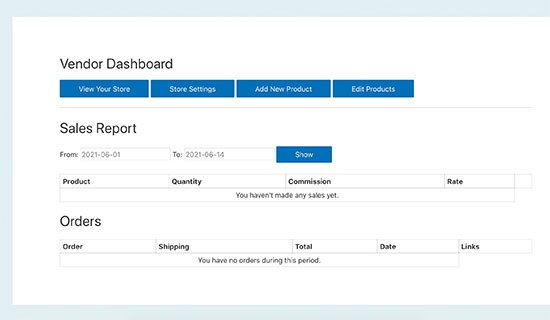
Passaggio 4. Approvazione dei prodotti inviati dai venditori
Quando gli utenti si registrano e inviano le proprie risorse per essere elencate come prodotti sul tuo sito Web, vedrai una notifica sull’etichetta Prodotti nella dashboard di WordPress.
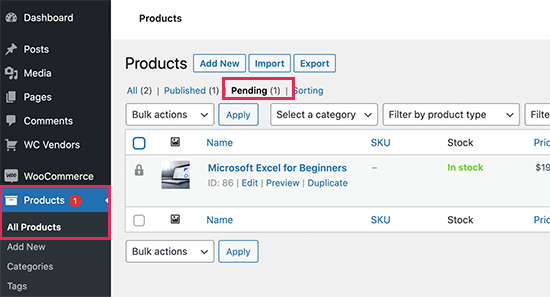
Da qui puoi modificare un prodotto in sospeso e rivederne la descrizione e i dettagli. Se tutto sembra a posto, puoi andare avanti e pubblicare il prodotto da elencare sul tuo sito web.
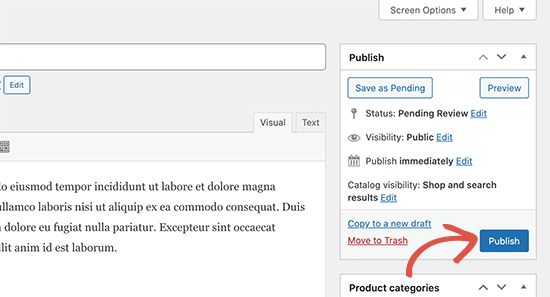
Queste risorse ora appariranno come prodotto nella pagina del tuo Negozio con un’etichetta “Venduto da:” con il nome del venditore.
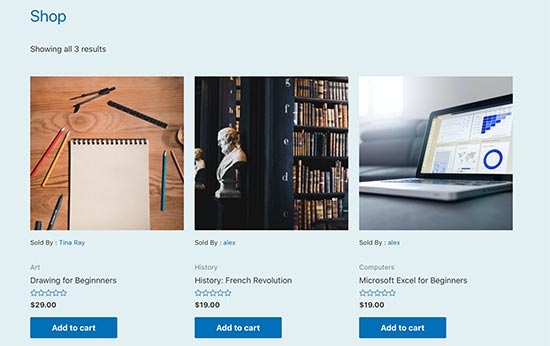
Gli utenti possono ora acquistare queste risorse dal tuo sito web come comprerebbero qualsiasi altro prodotto.
Passaggio 5. Pagare i venditori sul tuo sito web
In qualità di fornitore di servizi della piattaforma, accetterai pagamenti online dai tuoi clienti. WooCommerce fornisce una serie di gateway di pagamento tra cui PayPal e Banda accettare pagamenti.
Una volta che hai venduto abbastanza prodotti, dovrai impostare una soluzione di pagamento per pagare ai venditori la loro commissione.
Il metodo più semplice e affidabile è esportare tutte le transazioni non pagate in un file CSV visitando Fornitori di WC » Commissioni pagina.
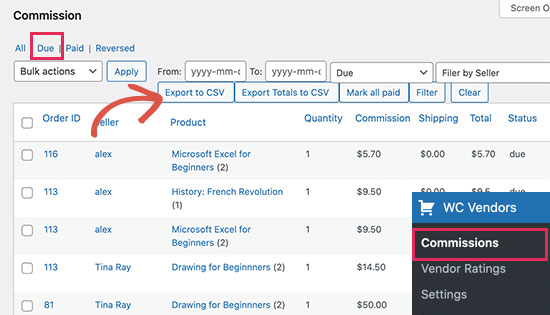
È quindi possibile elaborare i pagamenti manualmente utilizzando PayPal o bonifici bancari.
Ciò ti consente di vedere come sta andando ciascun venditore sul tuo sito Web e consente ai venditori di effettuare vendite e valutazioni sufficienti prima di essere pagati.
Puoi anche automatizzare questo processo installando l’estensione Stripe Connect del plug-in. Vai al Fornitori di WC » Prolunghe pagina e per installare l’estensione WC Vendors Stripe Connect.
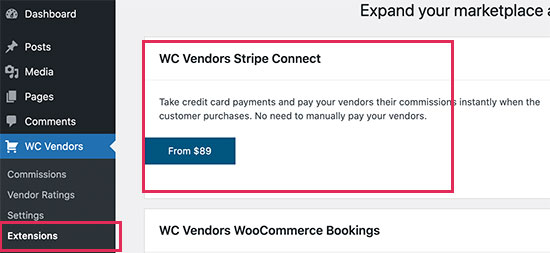
Passaggio 6. Promuovere il tuo mercato per far crescere la tua attività
Ora che il tuo marketplace per insegnanti ed educatori è stato configurato, il passaggio finale è iniziare a promuovere il tuo sito web.
Esistono diversi strumenti e plug-in che puoi utilizzare per far crescere la tua attività online. Ecco alcuni degli strumenti e dei plug-in indispensabili che puoi iniziare a utilizzare subito.
1. Tutto in uno SEO per WordPress
Tutto in uno SEO per WordPress è il miglior plugin SEO per WordPress sul mercato. Ti consente di ottimizzare facilmente il tuo sito Web per i motori di ricerca e le piattaforme di social media.
Viene fornito con built-in Supporto SEO WooCommerce per i tuoi prodotti Include un potente markup dello schema che fa apparire i tuoi elenchi di ricerca con rich snippet che portano a percentuali di clic organiche più elevate.
OptinMonster è il software di ottimizzazione delle conversioni e lead generation numero 1 al mondo. Fondamentalmente, ti aiuta a convertire i visitatori del sito web in clienti paganti.
Viene fornito con strumenti come popup lightbox, conto alla rovescia, gira per vincere, banner di intestazione e piè di pagina e altro ancora. Tutti ti aiutano a spingere i visitatori a fare un acquisto.
SeedProd è il miglior plugin per la creazione di pagine WordPress sul mercato. Ti consente di creare rapidamente pagine Web dall’aspetto professionale per il tuo sito Web indipendentemente dal tema WordPress che stai utilizzando.
Inoltre, funziona molto bene con WooCommerce, consentendoti di creare pagine di prodotti, landing page, pagine di vendita e di marketing altamente ottimizzate. È davvero facile da usare con un’interfaccia drag and drop intuitiva.
MonsterInsights ti consente di monitorare facilmente i visitatori del tuo sito web utilizzando Google Analytics. Viene fornito con una potente funzione di monitoraggio dell’e-commerce che ti aiuta a vedere quali prodotti stanno funzionando bene sul tuo mercato e-commerce.
Aiuta anche a monitorare facilmente le conversioni che ti danno un’immagine chiara di ciò che funziona sul tuo sito web. Puoi quindi pianificare e adattare la tua strategia di marketing di conseguenza.
Speriamo che questo articolo ti abbia aiutato a imparare come creare facilmente un Teachers Pay Teachers come il marketplace di eCommerce utilizzando WordPress.
Potresti anche voler vedere il nostro guida SEO completa per WordPress e dai un’occhiata a questi consigli pratici per aumentare facilmente il traffico del tuo sito web.
Se ti è piaciuto questo articolo, iscriviti al nostro Canale Youtube per i video tutorial di WordPress. Ci trovi anche su Twitter e Facebook.
il post Come impostare un sito come gli insegnanti pagano gli insegnanti con WordPress è apparso per primo su WPBeginner.